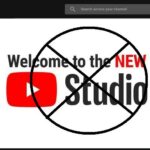Microsoft Word sigue siendo una de las aplicaciones más utilizadas del momento a la hora, de crear documentos importantes para imprimirlos posteriormente sobre papel. Aprovechando esta característica, ¿que te parecería crear un libro para imprimirlo como cualquier otro convencional?
En la web existen una gran cantidad de libros electrónicos que podríamos descargar con información, muy importante para nosotros pero quizá, nosotros deseemos crear una versión especial con información propia, basada en nuestras investigaciones. Ese es el objetivo del presente artículo, ya que te mencionaremos paso a paso, lo que debes hacer para crear un libro convencional utilizando Microsoft Word, al cual lo podrás imprimir posteriormente en tu impresora tradicional.
[quote]Revisa: Word versus Docs en una pequeña comparativa[/quote]
Usando Microsoft Word para crear e imprimir un libro tradicional
Nosotros hemos utilizado a Microsoft Word 2007. Esto quiere decir, que puedes emplear cualquier versión de la suite ofimática que tengas en las manos. Lógicamente, algunas versiones necesitarán de determinado número de variaciones dentro de los procedimientos que mencionaremos un poco más adelante.
La parte más sustancial o importante de todo esta, en la configuración de las páginas sobre las cuales, plasmar hemos la información de nuestro proyecto. Sigue los pasos que mencionaremos a continuación para que puedas configurar a dichas páginas:
- En primer lugar, abre a Microsoft Word.
- Ahora debes buscar la pestaña de «Diseño«.
- Haz clic en la pequeña casilla de la parte inferior de esa área, para entrar a la «Configuración de la Página«.
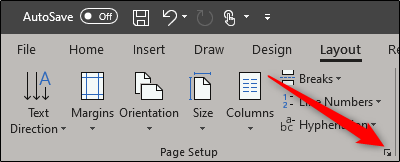
- Te encontrarás con una nueva ventana en donde tendrás que configurar unos cuantos parámetros.
- Debes ubicarte en la pestaña de «Márgenes«.
- Ubica la opción que dice «Encuadernación» y pon el valor de 1 cm (o una pulgada según sea tu gusto y preferencia).
- En la región de páginas, cambia el modo «Normal» a «Libro Plegado«.
- Observarás que automáticamente, cambia el modo vertical a horizontal.
- Ahora haz clic en «OK» para registrar los cambios,
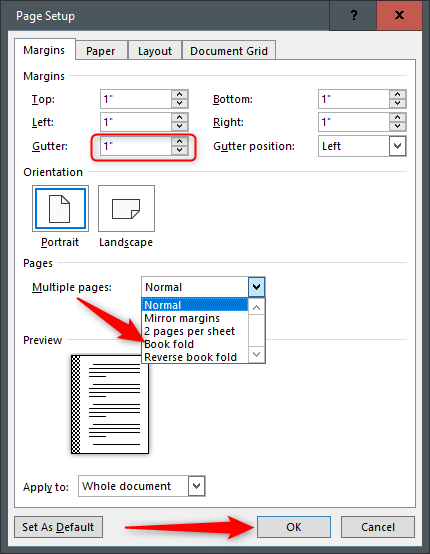
Básicamente, eso es lo único que debemos hacer para preparar nuestra página en Microsoft Word para que trabaje, como un «libro quedado» sobre el cual debemos empezar a escribir, cualquier tipo de contenido. El último paso tiene que ver con el modo de impresión. Simplemente debes usar el atajo de teclado «CTRIL + P» y posteriormente, activar la casilla que te ayudará a «imprimir ambas páginas», lo cual lógicamente dependerá del tipo de impresora que tengas configurada con la herramienta (Microsoft Word».